如何对 WPS 文字中的内容进行截图?碰到这一问题的朋友不要着急,php小编柚子为大家整理了一份详细的操作方法指引,包含了多种截图方式,解决你的截图难题。下面就为大家具体介绍一下 WPS 文字截图的具体步骤,感兴趣的朋友千万不要错过哦!
首先,打开一个的wps的界面中,点击一个列表中的 文档 选项
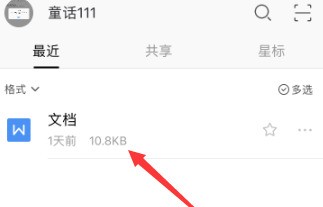
进入到了的查看的文档界面中,点击左下角中的 工具 选项
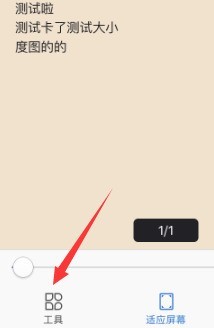
进入到了工具界面中,点击 查看 选项
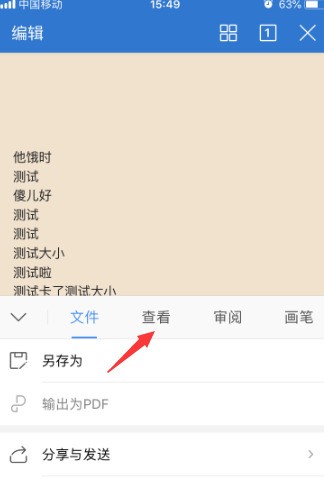
进入到了查看的界面中,点击 截图 选项
就会弹出的截图的界面中,选择截图的大小,点击右下角中的 完成 选项

点击了完成之后,弹出了下拉菜单选中为 保存 选项
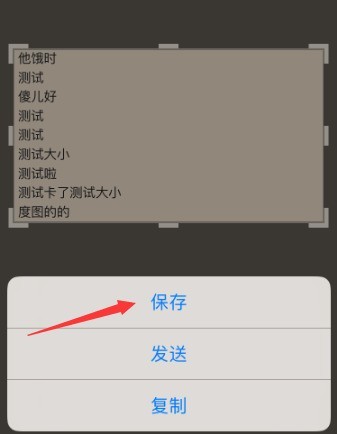
以上是wps怎么对wps文字截图_wps对wps文字截图的操作方法的详细内容。更多信息请关注PHP中文网其他相关文章!




